Ako pridať video a zvuk do prezentácií iWork Keynote
Rôzne / / February 11, 2022

V minulých príspevkoch sme sa už venovali obom
základy Keynote
(vlastný prezentačný nástroj spoločnosti Apple) a niektoré dokonca zdieľal
cool Keynote tipy
s tebou. Nikdy to však nie je dosť, pokiaľ ide o spôsoby, ako môžete svoje prezentácie vylepšiť a vyniknúť, však? Preto sa tentoraz venujeme dvom veľmi dôležitým tipom, ako ich skutočne oživiť: Pridanie hudby a videí do vašich prezentácií Keynote.
Poďme ďalej a naučme sa, ako to urobiť.
Pridanie skladieb alebo akéhokoľvek zvukového súboru do vašej hlavnej prezentácie
Na paneli nástrojov Keynote v pravej hornej časti obrazovky kliknite na Médiá tlačidlo na otvorenie prehliadača médií. Keď tak urobíte, kliknite na Zvuk kartu na prehliadanie všetkých hudobných a zvukových súborov. Dvojitým kliknutím na ktorúkoľvek z nich si ju zobrazíte.
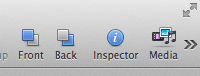

Keď si vyberiete, na paneli nástrojov Keynote kliknite na inšpektor tlačidlo na otvorenie inšpektora. Tam kliknite na Inšpektor dokumentov sekcii a potom na Zvuk kartu na to. Teraz by ste mali mať otvorený prehliadač médií aj inšpektor.
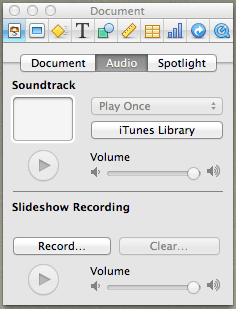
Teraz, čo musíte urobiť, je presunúť skladbu alebo zvukový súbor, ktorý chcete v prezentácii, z prehliadača médií do Soundtrack na paneli Inšpektor. Vďaka tomu bude táto skladba soundtrackom pre celú vašu prezentáciu.
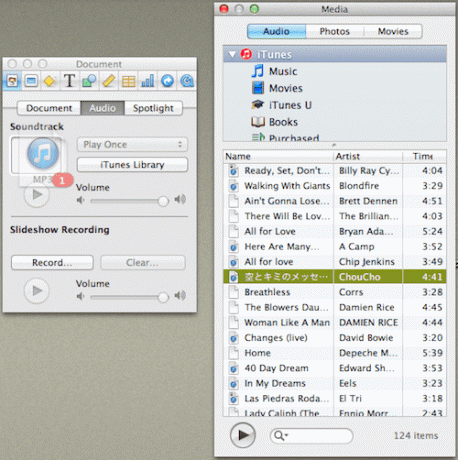
Čo však robiť, ak chcete, aby sa skladba hrala iba počas určitého segmentu vašej keynote alebo len počas konkrétnej prezentácie? V tomto prípade musíte pretiahnuť skladbu alebo zvukový súbor z prehliadača médií priamo na snímku, kde ju chcete prehrať, a to je všetko.


Ešte lepšie, ak chcete, môžete tiež nastaviť, kde sa skladba začína a končí a či sa bude opakovať donekonečna alebo vôbec. Ak to chcete urobiť, znova otvorte panel Inšpektor a kliknite na Rýchly čas sekciu, kde budete môcť upraviť všetky tieto možnosti.
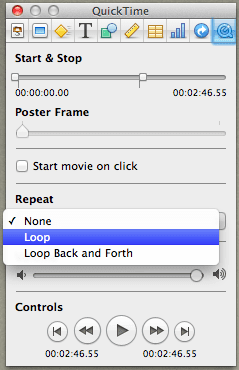
Pridanie videa do vašej hlavnej prezentácie
Podobným spôsobom pomocou prehliadača médií je pridávanie videí do vašich prezentácií Keynote hračkou.
Ak to chcete urobiť, otvorte prehliadač médií a vyberte položku Filmy tab. Tam si vyberte z rôznych zdrojov dostupných pre filmové súbory na vašom Macu.
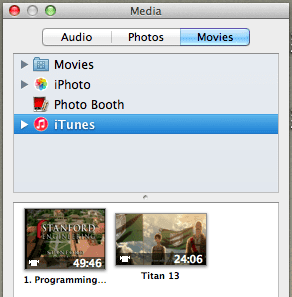
Potom jednoducho presuňte video súbor na ľubovoľnú snímku vašej prezentácie. Môžete dokonca upraviť jeho celkovú veľkosť a polohu, aby vám sedel presne tak, ako chcete. Rovnako ako pri zvukových súboroch môžete použiť aj Rýchly čas sekcii Inšpektora, aby ste znova upravili dĺžku videa a typ prehrávania.

Tip: Kedykoľvek počas vytvárania prezentácie Keynote môžete dvakrát kliknúť na súbor videa ukážte to.
A to je pre tento záznam všetko. Uistite sa, že tieto tipy použijete vo svojich prezentáciách Keynote a určite uvidíte, že sa nielen dramaticky zlepšia, ale budú sa odlíšiť aj od ostatných.
Posledná aktualizácia 3. februára 2022
Vyššie uvedený článok môže obsahovať pridružené odkazy, ktoré pomáhajú podporovať Guiding Tech. Nemá to však vplyv na našu redakčnú integritu. Obsah zostáva nezaujatý a autentický.



